Hướng dẫn 5 cách chụp màn hình điện thoại Realme nhanh nhất
Hướng dẫn 5 cách chụp màn hình điện thoại Realme nhanh nhất
Hướng dẫn 5 cách chụp màn hình điện thoại Realme giúp bạn có thể ghi lại những khoảnh khắc cùng bạn bè và lưu trữ thông tin nhanh chóng. Ngoài cách chụp màn hình bằng phím cứng bài viết này sẽ giới thiệu một số tính năng chụp màn hình khác nhau trên điện thoại Realme C21Y, C11, C53,.. cùng xem ngay nhé.
Tại sao nên biết cách chụp màn hình điện thoại Realme?
Lợi ích khi bạn biết cách chụp màn hình trên điện thoại Realme, có thể bạn chưa biết như:
- Lưu trữ lại những thông tin có dung lượng lớn dễ dàng: Bạn đang có một tệp tài liệu với dung lượng lưu trữ lớn. Tuy nhiên, điện thoại Realme của bạn không có đủ dung lượng để tải tài liệu. Chính vì vậy, khi bạn biết cách chụp màn hình bạn có thể chụp lại tài liệu dễ dàng và đơn giản hơn.
- Gửi và chia sẻ với bạn bè nhanh chóng: Nếu bạn muốn chia sẽ lại các tin nhắn, hóa đơn online,... đến bạn bè. Bạn cần biết cách chụp màn hình để có thể ghi lại những thông tin này gửi đến mọi người.
- Lưu lại các thao tác hướng dẫn trên máy: Khi bạn muốn hướng dẫn ai đó cách sử dụng một ứng dụng hay khắc phục bất kỳ lỗi nào trên điện thoại. Bạn nên biết cách chụp màn hình điện thoại để chia sẻ hướng dẫn đến mọi người.
Có nhiều cách chụp màn hình điện thoại Realme khác nhau. Chính vì vậy, bài dưới đây sẽ hướng dẫn một số cách chụp màn hình bằng tính năng mềm có sẵn trên máy.
Hướng dẫn cách chụp màn hình trên điện thoại Realme C21Y, C11, C53
Để biết cách chụp màn hình trên điện thoại Realme, bạn có thể tham khảo cách chụp màn hình trên thiết bị bên dưới nhé.
Cách chụp màn hình điện thoại Realme bằng phím cứng
Bạn có thể thực hiện chụp màn hình điện thoại Realme bằng phím cứng như sau:
Bước 1: Bạn mở phần thông tin, hình ảnh cần chụp màn hình trên điện thoại.
Bước 2: Bạn thực hiện ấn đồng thời phím giảm âm lượng và nút nguồn. Đến khi nào điện thoại Realme của bạn xuất hiện chớp sáng trên màn hình và tín hiệu âm thanh từ thiết bị.
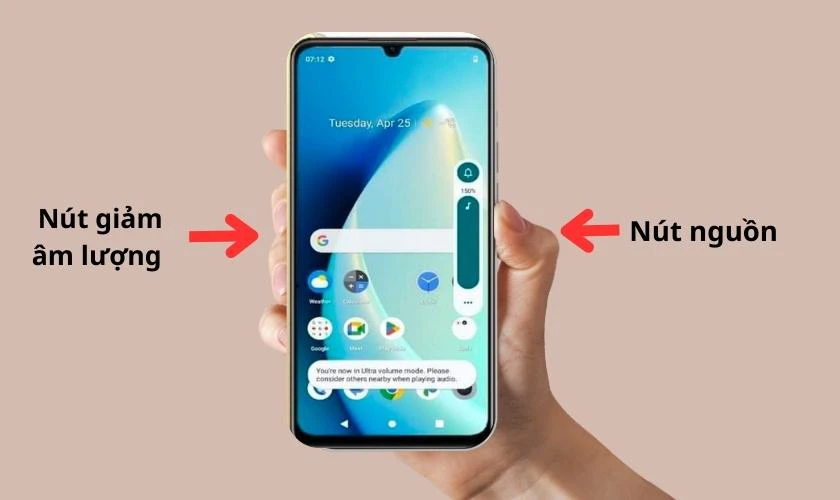
Sau khi thấy được tín hiệu âm thanh và ánh sáng trên màn hình, bạn đã thực hiện chụp màn hình thành công trên Realme.
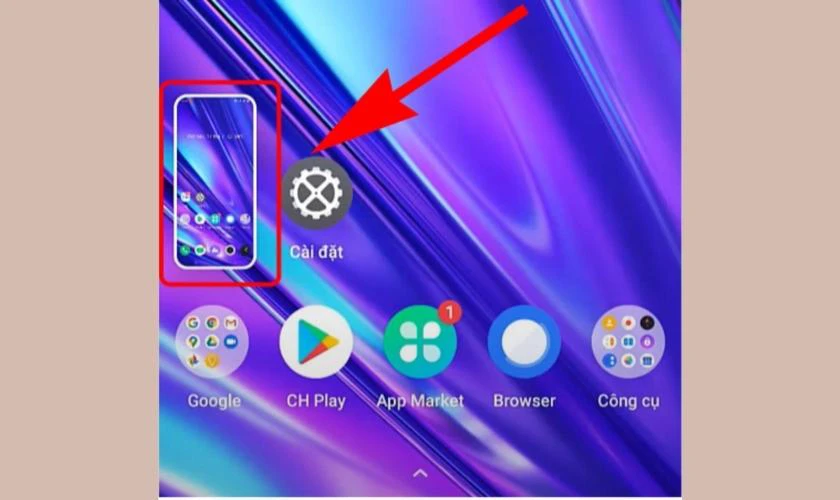
Ngoài cách chụp màn hình trên bạn cũng có thể thực hiện bằng tính năng khác trong máy.
Cách chụp màn hình Realme bằng tính năng có sẵn
Bạn có thể chụp màn hình Realme bằng tính năng có sẵn trên Trung tâm điều khiển như sau:
Bước: 1 Bạn thực hiện mở hình ảnh, tài liệu cần chụp màn hình.
Bước 2: Tại đây, bạn kéo Trung tâm điều khiển xuống và thực hiện chọn biểu tượng như hình minh họa.
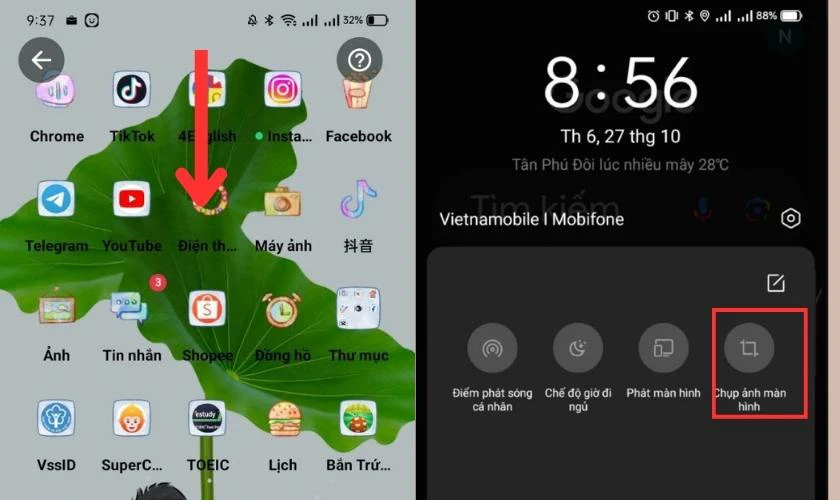
Sau khi chụp ảnh màn hình xong, hình ảnh sẽ được lưu trữ vào bộ nhớ của máy điện thoại Realme.
Chụp màn hình bằng thanh bên thông minh
Để có thể chụp màn hình bằng thanh bên thông minh trên điện thoại Realme. Bạn cần phải mở tính năng này trước, sau đó mới có thể thực hiện chụp màn hình trên thiết bị.
- Cách mở thanh bên thông minh
Bước 1: Bạn chọn vào Cài đặt trên điện thoại. Sau đó bạn chọn vào mục Công cụ tiện lợi.
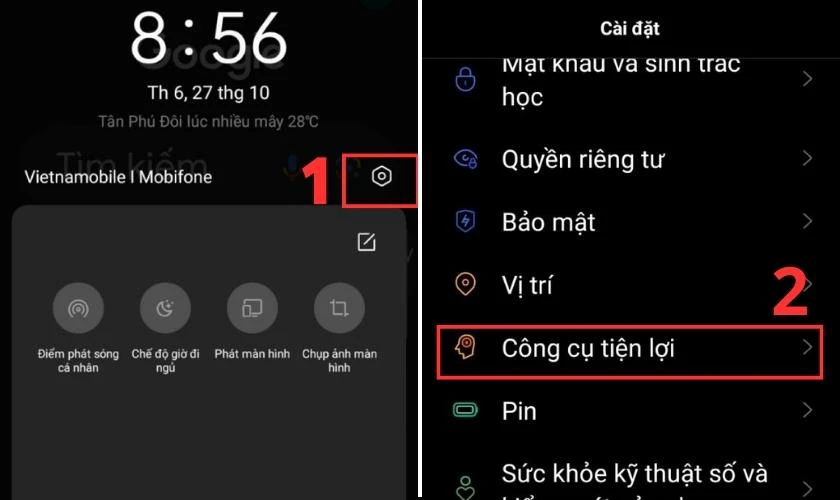
Bước 2: Trong giao diện vừa mở, bạn chọn vào Thanh bên thông minh và gạt sang màu xanh để bật nó.
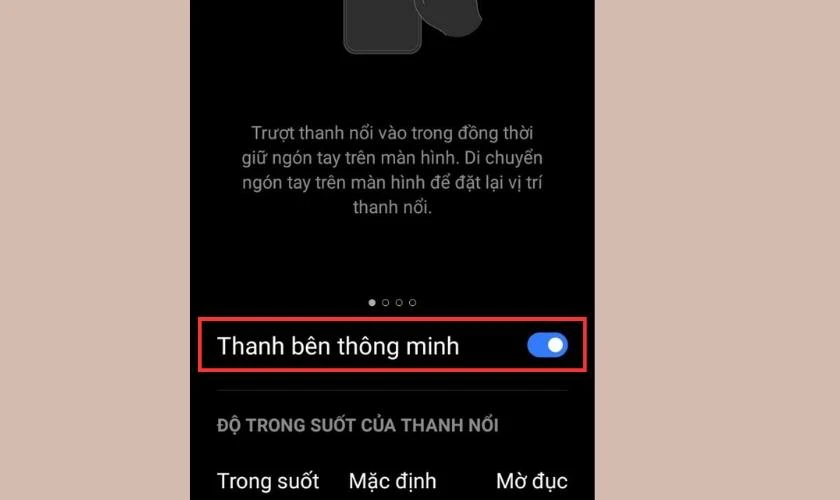
- Sử dụng thanh bên thông minh chụp màn hình
Bước 1: Sau khi mở thanh bên thông minh, bạn chọn màn hình bạn cần chụp màn hình.
Bước 2: Tại đây, bạn kéo sang bên phải màn hình và chọn vào biểu tượng chụp màn hình như hình minh họa.
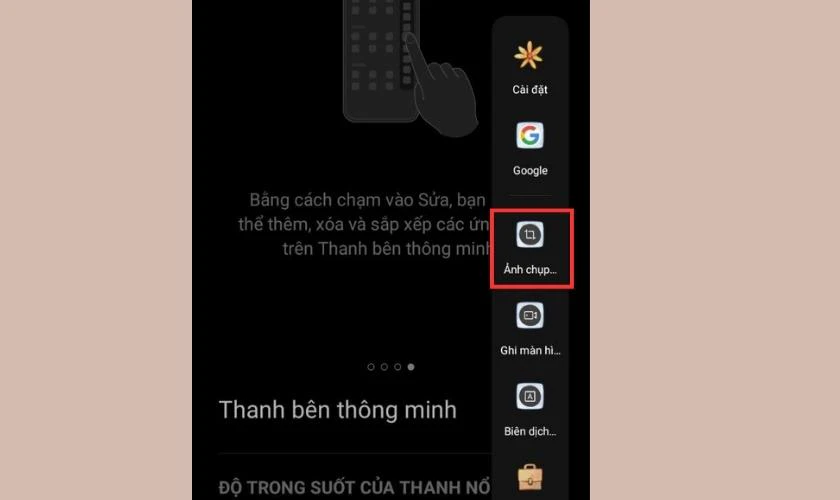
Sau khi chụp màn hình xong, bạn có thể thực hiện chia sẽ trực tiếp đến bạn bè bằng các ứng dụng nhắn tin hoặc tải lên các mạng xã hội.
Sử dụng cử chỉ thông minh chụp màn hình Realme
Để chụp màn hình Realme bằng cử chỉ thông minh bạn cần phải thiết lập trước ở mục Cài đặt. Cách thực hiện như sau:
- Thiết lập cử chỉ thông minh trong Cài đặt
Bước 1: Bạn chọn vào ứng dụng Cài đặt trên điện thoại.
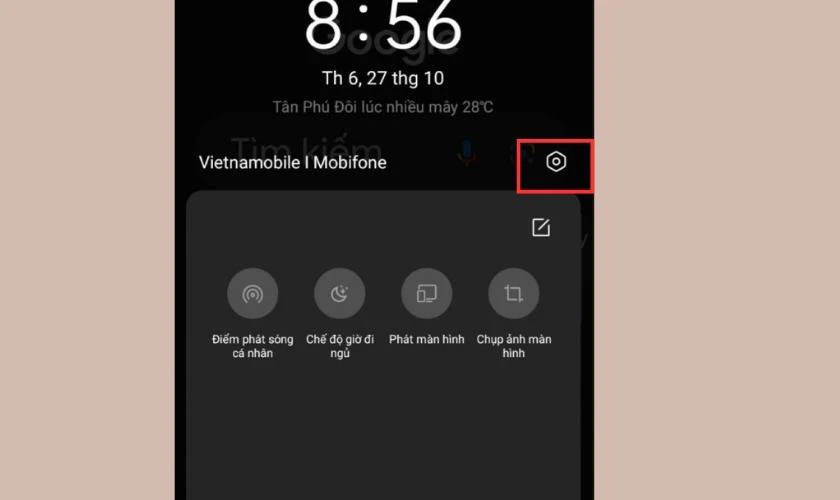
Bước 2: Tại đây, bạn chọn vào mục Công cụ tiện lợi. Sau đó, bạn nên chọn vào mục Chụp màn hình.
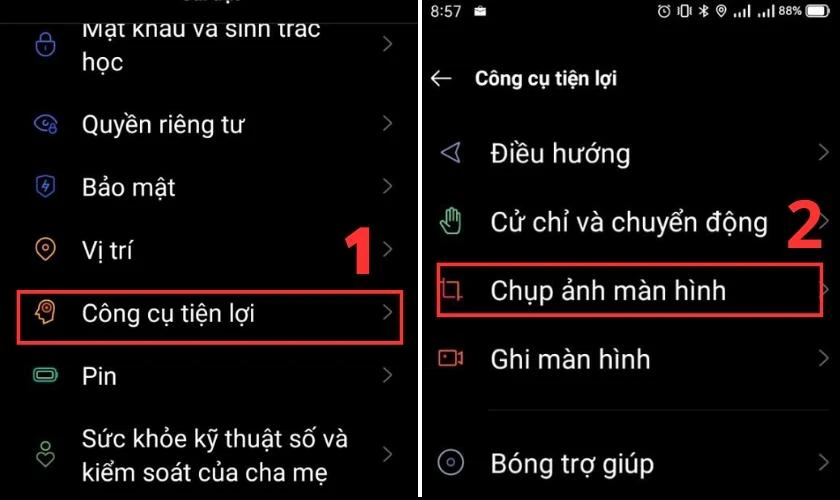
Bước 3: Cuối cùng, bạn thực hiện gạt nút xanh các tính năng chụp màn hình bằng cử chỉ thông minh như:
- Vuốt xuống bằng 3 ngón tay: Chụp ảnh màn hình
- Chạm và giữ bằng 3 ngón tay: Chụp ảnh một phần màn hình hoặc chụp ảnh màn hình cuộn
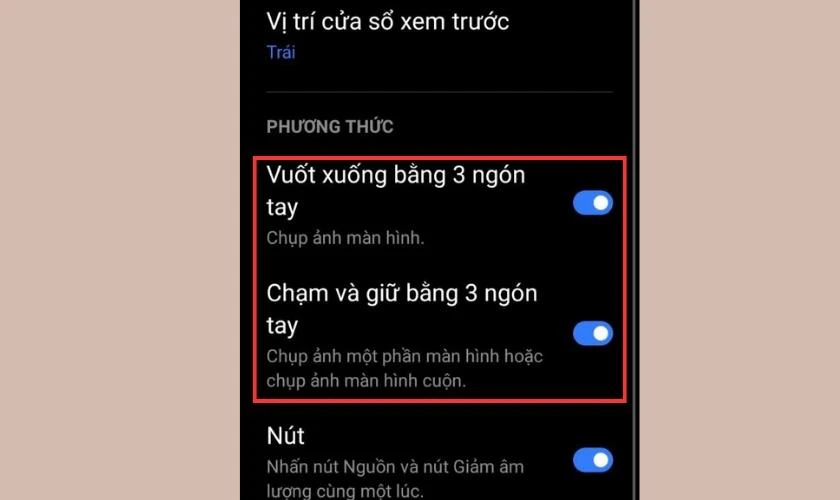
- Sử dụng cử chỉ thông minh chụp màn hình
Bước 1: Chọn phần hình ảnh, thông tin bạn muốn chụp màn hình.
Bước 2: Sau đó bạn thực hiện thao tác chụp bằng ba ngón tay kéo dài từ trên màn hình xuống.
Khi thực hiện chụp thành công, bạn sẽ màn hình sẽ chớp sáng và xuất hiện âm thanh. Khi chụp màn hình xong thì góc dưới màn hình bạn nhìn thấy ảnh vừa chụp.
Cách chụp màn hình cuộn dài trên điện thoại Realme
Chụp màn hình cuộn dài trên điện thoại Realme rất đơn giản. Bạn có thể thực hiện như sau:
Bước 1: Tại giao diện màn hình cần chụp, bạn thực hiện chụp màn hình như bình thường. Bạn có thể chụp màn hình bằng phím cứng hoặc cử chỉ thông minh.
Bước 2: Tại hình ảnh vừa chụp màn hình, bạn chọn vào mục Chụp thêm. Tại đây, bạn tiến hành kéo xuống đến vị trí bạn muốn lấy toàn bộ thông tin.
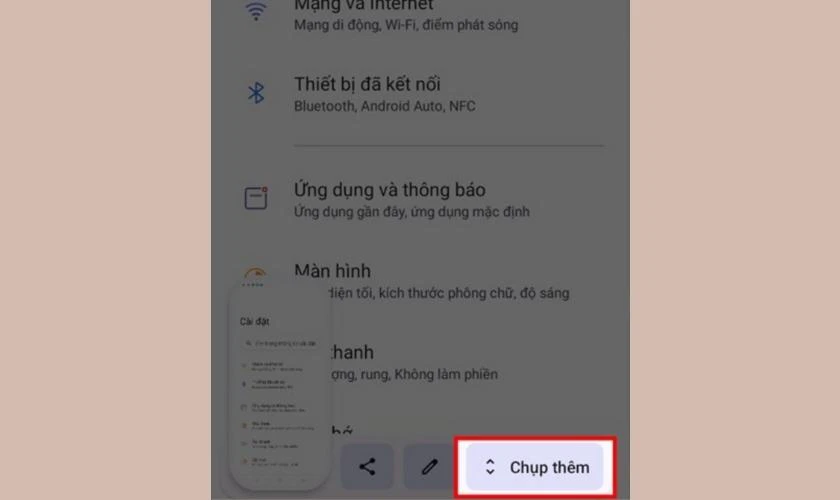
Bước 3: Cuối cùng, bạn chọn vào nút LƯU.
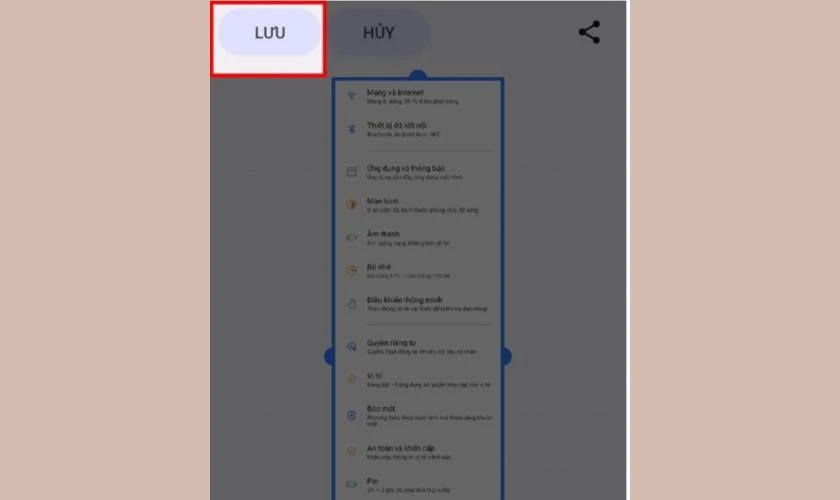
Vậy là đã hoàn thành xong cách chụp màn hình cuộn dài trên điện thoại Realme.
Một số thắc mắc khi chụp màn hình
- Chụp màn hình liên tục bằng nút nguồn có ảnh hưởng gì tới máy không?
Có nhé. Theo một vài lời khuyên bạn không nên chụp màn hình thường xuyên bằng nút nguồn. Vì khi nút nguồn hay nút âm lượng bị liệt sẽ ảnh hưởng tới quá trình sử dụng thiết bị.
- Cách xem ảnh chụp màn hình ở đâu ?
Để xem ảnh chụp màn hình trên điện thoại Realme. Bạn thực hiện chọn vào ứng dụng Ảnh trên thiết bị. Sau đó bạn chọn vào album Ảnh chụp màn hình để xem lại những hình ảnh đã chụp.
- Chất lượng ảnh chụp màn hình điện thoại Realme có tốt không ?
Đối với mỗi máy Realme sẽ có độ phân giải hình ảnh khác nhau nên chất lượng hình ảnh sẽ khác nhau. Tuy nhiên, khi bạn chụp màn hình trên Youtube hình ảnh chụp màn hình bị mờ, nguyên nhân là do wifi hoặc dữ liệu di động yếu.
Kết luận
Trên đây là tổng hợp 5 cách chụp màn hình điện thoại Realme đơn giản và nhanh chóng. Ngoài cách chụp màn hình bằng phím tắt vật lý, bạn có thể tham khảo chụp bằng các tính năng trên thiết bị. Trong quá trình thực hiện chụp màn hình nếu bạn có bất kỳ thắc mắc gì, hãy để lại bình luận bên dưới nhé!
Bạn đang đọc bài viết Hướng dẫn 5 cách chụp màn hình điện thoại Realme nhanh nhất tại chuyên mục Thủ thuật thiết bị trên website Điện Thoại Vui.

Tôi là Trần My Ly, một người có niềm đam mê mãnh liệt với công nghệ và 7 năm kinh nghiệm trong lĩnh vực viết lách. Công nghệ không chỉ là sở thích mà còn là nguồn cảm hứng vô tận, thúc đẩy tôi khám phá và chia sẻ những kiến thức, xu hướng mới nhất. Tôi hi vọng rằng qua những bài viết của mình sẽ truyền cho bạn những góc nhìn sâu sắc về thế giới công nghệ đa dạng và phong phú. Cùng tôi khám phá những điều thú vị qua từng con chữ nhé!





